IPv4-adressen instellen
Het IPv4-adres van het apparaat kan automatisch worden toegewezen met behulp van DHCP, maar het kan ook handmatig worden ingevoerd.
Standaard wordt het IPv4-adres automatisch ingesteld bij aansluiting op een bedraad of draadloos LAN, maar u kunt het ook handmatig instellen of veranderen aan de hand van gebruiksomgeving en doel.
Standaard wordt het IPv4-adres automatisch ingesteld bij aansluiting op een bedraad of draadloos LAN, maar u kunt het ook handmatig instellen of veranderen aan de hand van gebruiksomgeving en doel.
Dit gedeelte beschrijft hoe u de instellingen configureert met behulp van het bedieningspaneel.
U kunt het IPv4-adres ook instellen met behulp van Externe UI vanaf een computer nadat het op het apparaat is ingesteld. Het apparaat vanaf een computer beheren (Externe UI)
Beheerdersrechten zijn vereist. U moet het apparaat opnieuw opstarten om de instellingen toe te passen.
U kunt het IPv4-adres ook instellen met behulp van Externe UI vanaf een computer nadat het op het apparaat is ingesteld. Het apparaat vanaf een computer beheren (Externe UI)
Beheerdersrechten zijn vereist. U moet het apparaat opnieuw opstarten om de instellingen toe te passen.
1
Druk op het bedieningspaneel op [Menu] op het scherm [Start]. Scherm [Start]
2
Druk op [Voorkeuren]  [Netwerk]
[Netwerk]  [TCP/IP-instellingen]
[TCP/IP-instellingen]  [IPv4-instellingen]
[IPv4-instellingen]  [Instellingen IP-adres].
[Instellingen IP-adres].
 [Netwerk]
[Netwerk]  [TCP/IP-instellingen]
[TCP/IP-instellingen]  [IPv4-instellingen]
[IPv4-instellingen]  [Instellingen IP-adres].
[Instellingen IP-adres].Als het aanmeldingsscherm verschijnt, voert u ID en pincode van de systeembeheerder in, en drukt u op [Aanmelden]. Aanmelden bij het apparaat
3
Stel het IP-adres in.
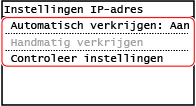
 Het IP-adres handmatig instellen
Het IP-adres handmatig instellen
1 | Druk op [Automatisch verkrijgen]. Het scherm [Automatisch verkrijgen] verschijnt. |
2 | Stel [Selecteer protocol] in op [Uit]. |
3 | Stel [Auto IP] in op [Uit]. |
4 | Druk op [Toepassen]. Het scherm [Instellingen IP-adres] verschijnt. |
5 | Druk op [Handmatig verkrijgen]. Het invoerscherm voor het IP-adres verschijnt. |
6 | Voer het IP-adres in en druk op [Toepassen]. |
7 | Voer het subnetmasker in en druk op [Toepassen]. |
8 | Voer het gateway-adres in en druk op [Toepassen]. |
 Een IP-adres automatisch toewijzen
Een IP-adres automatisch toewijzen
1 | Druk op [Automatisch verkrijgen]. Het scherm [Automatisch verkrijgen] verschijnt. |
2 | Kies de instelling Automatisch ophalen, naar behoefte. [Selecteer protocol] Stel gewoonlijk in op [DHCP]. Maar als [DHCP] is ingesteld in een omgeving waar DHCP niet kan worden gebruikt, blijft het apparaat Auto Acquire in het netwerk bevestigen, wat onnodige communicatie geeft. Als u DHCP niet gebruikt, stelt u dit in op [Uit]. [Auto IP] Stel gewoonlijk in op [Aan]. IP-adressen die zijn toegewezen met behulp van DHCP, hebben voorrang, maar als er geen response van DHCP komt, wordt Auto IP gebruikt. |
3 | Druk op [Toepassen]. |
4
Start het apparaat opnieuw op. Start het apparaat opnieuw op
De instellingen worden toegepast.
Verricht een verbindingstest om te controleren of het IPv4-adres juist is ingesteld. De netwerkstatus en instellingen controleren
Verricht een verbindingstest om te controleren of het IPv4-adres juist is ingesteld. De netwerkstatus en instellingen controleren
 |
Het momenteel ingestelde IP-adres controlerenOp het scherm in stap 3 drukt u op [Controleer instellingen] om de huidige IP-adresinstelling te controleren. Als het IP-adres wordt weergegeven als ‘0.0.0.0’, is het niet goed ingesteld. Als het IP-adres wordt veranderd na het installeren van het printerstuurprogrammaU moet een nieuwe poort toevoegen in Windows. Een printerpoort kiezen (Windows) Als u een MFNP-poort gebruikt, wordt de verbinding gehandhaafd op voorwaarde dat het apparaat en de computer nog steeds deel uitmaken van hetzelfde subnet. Daarom is er op de computer geen actie nodig. Als u een standaard TCP/IP poort gebruikt, moet u een nieuwe poort toevoegen. Een poort toevoegen Als u niet weet welke poort u gebruikt, raadpleeg dan: De printerpoort bekijken In macOS moet u het apparaat opnieuw op de Mac registreren. Voor details over het registreren van het apparaat raadpleegt u de stuurprogramma-handleiding op de betreffende website. https://oip.manual.canon/ * Bij gebruik van DHCP om het IP-adres van het apparaat automatisch te verkrijgen, wordt het IP-adres misschien automatisch veranderd. |